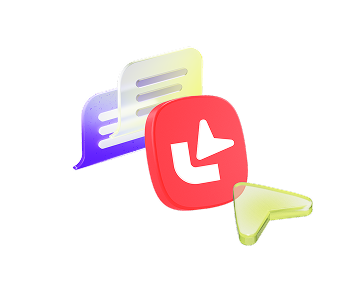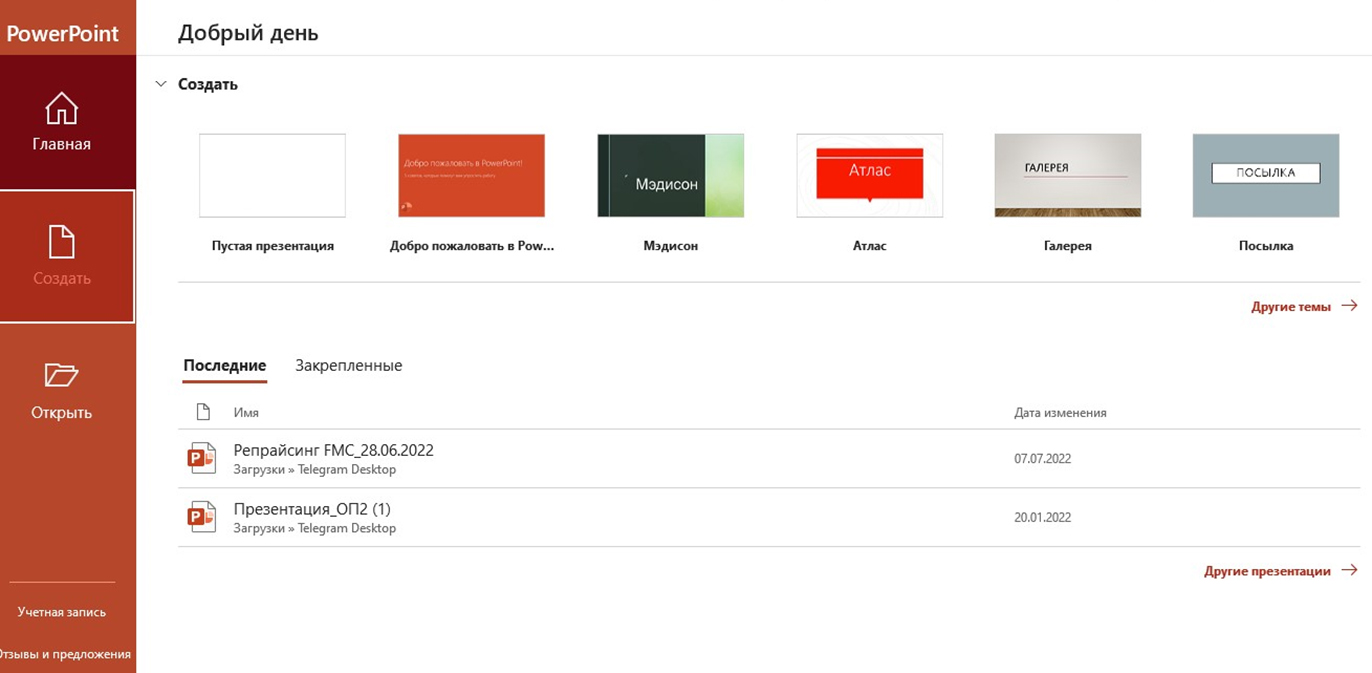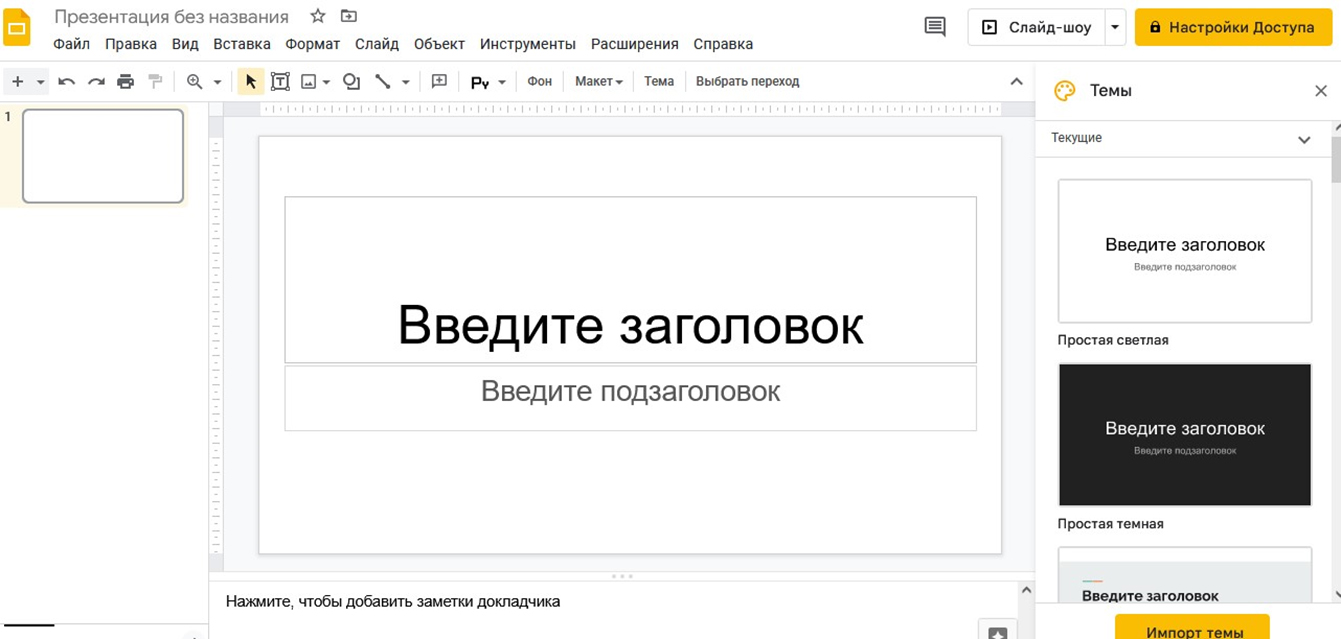1. Уделите особое внимание первому слайду
Дэвид Огилви, «отец» рекламы, утверждает, что при написании рекламного текста 80% усилий нужно сосредоточить на заголовке. Если заголовок слабый — большая часть людей просто не станет читать рекламный текст.
Когда вы делаете собственную презентацию для вебинара, роль заголовка выполняет первый слайд. 80% усилий — это все-таки чересчур, однако уделите первому слайду особое внимание. Ваша задача — сделать его не только информативным, но и интригующим, чтобы заставить участников остаться на вебинаре, даже если они попали на трансляцию случайно.
Первый слайд обязательно должен содержать название вебинара и информацию о ведущем. Можете включить его перед началом трансляции, чтобы каждый гость сразу видел, о чем будет идти речь.
2. Продумайте структуру вебинара
Обязательно убедитесь, что порядок слайдов в презентации соответствует вашему выступлению. Казалось бы, это очевидно, однако часто можно увидеть, как ведущий пролистывает несколько слайдов в поисках нужного, а затем возвращается на несколько слайдов назад.
Чтобы участнику было легче ориентироваться в содержании вебинара, разбейте контент на отдельные «шаги» и расскажите об этой траектории на одном из первых слайдов. После каждого шага можно также вставить слайд с технической траекторией, чтобы напомнить участникам, где вы находитесь, сколько уже прошли (а значит, что уже знаете и умеете) и что ждет впереди.
Рекомендуем также прочитать статью, в которой мы рассказали, каким должно быть запоминающееся выступление на вебинаре.
3. Рассчитайте необходимое количество слайдов
Кино, телевидение, компьютерные игры — все это приучило к тому, что визуальный ряд сменяется каждые несколько секунд. Сегодняшняя аудитория не способна долго концентрироваться на одном графике. Опытные спикеры учитывают это, когда проводят трансляции. Если вы приготовили 10 слайдов для часового вебинара, будьте готовы к тому, что одна часть участников начнет зевать, а другая — отвалится, не высидев и половины вебинара.
На обучающем или продающем вебинаре каждые 60 секунд должно происходить что-то новое — например, сменяться слайд, чтобы участники не устали и не переключились на другие источники информации — более динамичные и интересные. Если вам не хочется «раздувать» количество слайдов, организуйте интерактив или игру. Например, дайте нескольким участникам выйти в эфир и высказаться вслух или проведите опрос. Также можно вести вебинары с использованием инструментов для рисования — кисти, текстовых пометок и ластика — чтобы делать пометки поверх презентации и файлов. Все пометки сохраняются в файловом хранилище отдельными файлами и доступны после вебинара.
4. Будьте лаконичны
Читать с экрана тяжело. Читать с экрана и одновременно слушать ведущего — еще тяжелее. Кроме того, все больше участников смотрят трансляцию с телефонов и планшетов, а читать «полотна» текста с небольшого экрана — тяжелее некуда.
Везде, где это возможно, замените текст визуальными образами — картинками, схемами, графиками. Визуальные образы должны быть прямыми и понятными: сложные графики и замысловатые чертежи будут восприниматься еще сложнее, чем «полотно» текста. Избегайте слишком мелких деталей, неразличимых при просмотре презентации со смартфона.
5. Подготовьте две презентации
Этот совет вытекает из предыдущего.
Если позволяет время, постарайтесь подготовить две презентации. Одну для использования непосредственно на вебинаре — как мы уже отметили, минимум текста и много иллюстраций, графиков и схем. Вторую — более информативную, чтобы отправить слушателям в качестве конспекта после вебинара.
Поделиться второй презентацией с участниками можно прямо на вебинаре, разрешив участникам скачивать файлы, добавленные в вебинарную комнату: участники сразу же увидят оповещение о новом файле, доступном для скачивания. При этом файл можно будет скачать как во время вебинара, так и при просмотре интерактивной записи.
Даже если на мероприятие пришло большое количество слушателей и зрителей, не придется тратить время, чтобы отправить каждому из них персональное письмо по электронной почте или в личных сообщениях. На платформе Линк Вебинары есть специальные сервисы рассылки, позволяющие экономить время.
Вторую презентацию можно также оформить в виде методички или кейса. После наших открытых вебинаров мы переупаковываем все полезные советы и лайфхаки в статьи для блога. Например, после вебинара «Как вовлекать участников на вебинаре» мы опубликовали вот такую статью, чтобы участники легко могли вспомнить содержание вебинара.
6. Продумайте оформление презентации
Помните, красивая упаковка, особенно при первом взаимодействии, определяет отношение зрителей к продукту. Почему они должны ожидать от вас качественного содержимого, если уже в начале их встречает некачественная форма? Даже если вы подготовили отличный контент, участники могут не дождаться его. Кроме того, качественное оформление иногда помогает быстрее разобраться с содержанием слайда.
Убедитесь, что вы использовали:
- Одинаковые шрифты и не более 2–3 кеглей на всю презентацию.
- Одинаковые маркированные списки.
- Узнаваемые иллюстрации и иконки в вашем корпоративном цвете и стиле.
Если вы готовите презентацию для важного вебинара, пригласите профессионального иллюстратора. Иллюстрации сделают вас запоминаемым на фоне других спикеров. В совокупности с сильным контентом, иллюстрации будут работать на узнаваемость ваших продуктов и после окончания вебинара. Участники, которые видели ваши уникальные иллюстрации на вебинаре, узнают их в ленте соцсетей или в анонсах следующих мероприятиях.
7. Загрузите презентацию для вебинара заранее
Если вы используете площадку Линк Вебинары, вы можете добавить презентацию к вебинару как до, так и во время вебинара. Однако мы настоятельно рекомендуем загрузить все необходимые файлы в файловое хранилище заранее, чтобы чувствовать себя увереннее и не тратить время эфира (обычно вебинары проводятся в интенсивном режиме, где нельзя терять ни секунды, что внимание зрителей не ослабло).
Оптимальный размер слайдов 16:9 — он максимально гармонично вписывается в интерфейс платформы. Доступные форматы для презентаций — PPT, PPTX и PDF. Обратите внимание: платформа не поддерживает анимацию — все анимированные слайды будут преобразованы в статичные. Максимальный размер для презентации — 100 МБ.
Если одной презентации недостаточно, вы можете добавить к вебинару дополнительные демонстративные материалы, например, видеокейс или excel-таблицу. Платформа поддерживает изображения в форматах PNG, JPG, JPEG, BMP и GIF, аудиофайлы в форматах MP3 и MP4, видеофайлы в формате MP4 и документы в форматах DOC, DOCX, XLS и XLSX. Максимальный размер для изображения, аудиофайла и документа — 100 МБ, для видеофайла — 500 МБ.
Чему уделить особое внимание при разработке содержания слайдов
Презентация к вебинару — один из основных инструментов спикера. Чтобы у зрителей сохранился интерес к выступлению, важны не только структура и оформление, но и другие детали. О каких нюансах идет речь:
- Один слайд — одна мысль. Подавайте полезную информацию дозированно, в виде кратких тезисов. Если слайд будет перегружен текстом или картинками, то пользователи надолго отвлекутся от слов спикера и упустят суть выступления.
- Живой рассказ. Во время проведения трансляций не читайте текст со слайдов: гости прекрасно справятся с этим сами. Добавьте в речь истории из жизни или конкретные примеры из бизнеса. Неважно, какой характер носит встреча, это обучающий или продающий вебинар. Информация с вкраплением интересных фактов запоминается намного лучше.
- Простая подача данных. Создание презентации не обходится без графиков, таблиц, схем. Главное, не переборщить с этими элементами. Изображения должны быть простыми и понятными с первого взгляда.
Перед тем, как выйти в эфир и провести вебинар, спикеру стоит отрепетировать выступление несколько раз. Можно репетировать прямо перед камерой: запустить тестовый режим и включить запись трансляции. Это позволит пересмотреть видео и взглянуть на себя со стороны. Вести запись нужно не только на репетиции, но и в прямом эфире: это важное правило продающих и обучающих вебинаров. Впоследствии видео мероприятия можно отправить слушателям через сервис рассылок в качестве бонуса.